
本文介绍通过Excel转置命令完成行列互转。
excel转置也是Excel迷们常拿来练手玩的。可以通过技巧、函数、VBA等等方法完成。
尽管excel转置的方法多多,但个人觉得解决问题时,应本着先简后繁,先易后难的顺序,不要把问题搞复杂化。
其实, Excel转置也是一个非常好用的命令。比如下图的将A1:D5区域利用Excel转置功能完成下面所示的效果。下图,分别说明了转置前与转置后的两种不同效果。
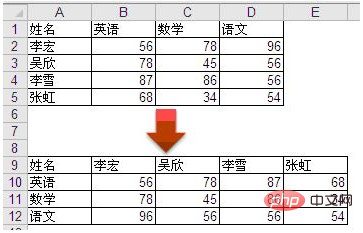
excel转置的步骤如下:
选择A1:D5区域,复制,然后单击目标区域,比如A9单元格,单击开始——粘贴——选择性粘贴,弹出选择性粘贴对话框,勾选“转置”,确定。完成Excel转置操作。
通过上面这个简单的操作,认识了Excel转置命令。
实际中,有时我们为了达到某种目的,比如发现该表格列数太多,而行数较少,这时你或许希望该表格的行列互换,以便方便地打印在纸上,就可以使用Excel转置功能。
回顾一下,Excel中实现表格的行列转置,即列变为行,行变为列。
具体过程是:首先选中数据区域(即需要实现行列转置的数据区域),“复制”;选择一个没有数据的区域单元格(即放新数据的地方),执行“选择性粘贴”,将“选择性粘贴”对话框中把“转置”前面的复选框√选,确定。
更多Excel技术文章,请访问Excel基础教程栏目!
Atas ialah kandungan terperinci excel转置怎么操作. Untuk maklumat lanjut, sila ikut artikel berkaitan lain di laman web China PHP!
 Bandingkan persamaan dan perbezaan antara dua lajur data dalam excel
Bandingkan persamaan dan perbezaan antara dua lajur data dalam excel
 Penandaan warna penapis pendua Excel
Penandaan warna penapis pendua Excel
 Bagaimana untuk menyalin jadual Excel untuk menjadikannya saiz yang sama dengan yang asal
Bagaimana untuk menyalin jadual Excel untuk menjadikannya saiz yang sama dengan yang asal
 Garis miring jadual Excel dibahagikan kepada dua
Garis miring jadual Excel dibahagikan kepada dua
 Pengepala pepenjuru Excel terbahagi kepada dua
Pengepala pepenjuru Excel terbahagi kepada dua
 Kaedah input rujukan mutlak
Kaedah input rujukan mutlak
 java export excel
java export excel
 Nilai input Excel adalah haram
Nilai input Excel adalah haram